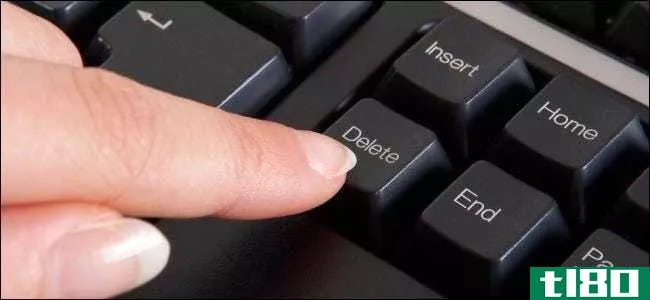6件固态硬盘不能做的事

固态硬盘不同于机械、磁性硬盘,用途广泛。使用典型的机械硬盘所做的许多事情不应该使用较新的固态硬盘。
操作系统呈现固态驱动器的方式与机械驱动器相同,但它们的工作方式不同。如果你是个怪人,知道你不该做什么很重要。
不进行碎片整理
不应该对固态驱动器进行碎片整理。SSD上的存储扇区具有有限的写入次数—通常在更便宜的驱动器上的写入次数较少—并且碎片整理程序移动文件时,碎片整理将导致更多的写入。
更重要的是,你不会看到任何碎片整理速度的提高。在机械硬盘驱动器上,碎片整理是有益的,因为驱动器的磁头必须在磁碟上移动才能读取数据。如果一个文件的数据分布在驱动器上,磁头将不得不四处移动以读取文件的所有小块,这将比从驱动器上的单个位置读取数据花费更长的时间。
在固态驱动器上,没有机械运动。驱动器可以简单地从它所在的任何扇区读取数据。固态驱动器的设计实际上是将数据均匀地分布在驱动器周围,这有助于分散磨损效应,而不是将数据和写入操作分布在驱动器的某个区域上,而不是在驱动器的某个区域看到所有写入操作并磨损。

不要擦
假设您使用的操作系统支持TRIM-windows7+、macosx10.6.8+或过去三四年发布的Linux发行版(Linux kernel2.6.28+),那么您就不需要覆盖或“擦除”空闲扇区。这在处理机械硬盘时很重要,因为在机械硬盘上删除的文件实际上不会立即删除。它们的扇区被标记为已删除,但在它们被覆盖之前,可以使用诸如Recuva之类的文件恢复工具恢复数据。
为了防止在处理电脑或硬盘时发生这种情况,人们使用诸如DBAN或CCleaner中的drive-Wiper工具来覆盖可用空间,确保其中充满了不可用的数据。
在支持TRIM的操作系统上,文件会立即被删除。当您在操作系统中删除文件时,操作系统会通知固态驱动器该文件已使用TRIM命令删除,并且其扇区会立即被擦除。您的数据将立即被删除,无法恢复。
一些旧的固态硬盘不支持微调。不过,在固态硬盘上市后不久,就加入了TRIM。除非你有一个非常早期的SSD,你的驱动器应该支持修剪。
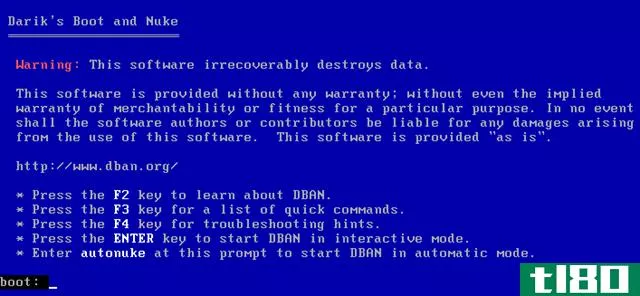
不要使用windows xp、windows vista或禁用trim
如果您的计算机使用的是固态驱动器,则应使用现代操作系统。特别是,这意味着你不应该使用WindowsXP或WindowsVista。这两个旧操作系统都不支持TRIM命令。删除硬盘上的文件时,操作系统无法向驱动器发送TRIM命令,因此文件的数据将保留在驱动器上的这些扇区中。
除了允许从理论上恢复您的私人数据外,这还会减慢速度。当操作系统试图将新文件写入该可用空间时,必须先擦除扇区,然后再写入。这会使文件写入操作花费更长的时间,并会降低驱动器的写入性能。
这也是为什么不应该在Windows7和其他现代操作系统上禁用TRIM的原因。它在默认情况下是启用的-保持这种方式。
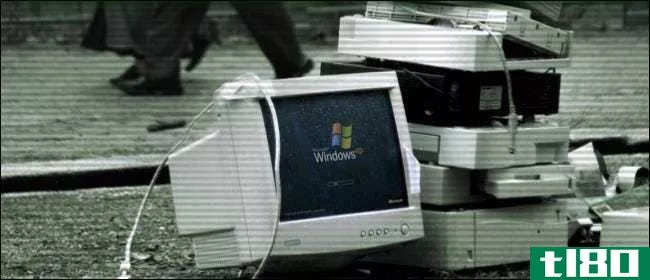
不要装得满满的
你应该在你的固态硬盘上留下一些空闲空间,否则它的写性能会急剧下降。这可能令人惊讶,但实际上很容易理解。
当一个SSD有很多可用空间时,它就有很多空块。当你去写一个文件时,它会把文件的数据写到空块中。
当SSD的可用空间很少时,它会有很多部分填充的块。当你去写一个文件时,它必须把部分填满的块读入缓存,用新数据修改部分填满的块,然后把它写回硬盘。对于文件必须写入的每个块,都需要这样做。
换言之,写入空块相当快,但写入部分填充的块需要读取部分填充的块,修改其值,然后将其写回。对写入驱动器的每个文件重复多次,因为该文件可能会占用许多块。
作为基准测试的结果,Anandtech建议您“如果您想在性能一致性和容量之间取得良好的平衡,就只使用大约75%的容量。”换句话说,留出25%的驱动器,不要对其进行写入。仅使用高达75%的驱动器可用空间,您应该保持理想的性能。当您超过该标记时,您将看到写入性能开始下降。

不要经常给他们写信
要延长SSD的使用寿命,应尽量减少对驱动器的写入。例如,您可以通过调整程序的设置并让他们将临时文件和日志写到其他地方来实现这一点,例如,如果您的计算机中有一个机械硬盘驱动器,则可以将临时文件和日志写到一个机械硬盘驱动器。
对大多数用户来说,调整这样的应用程序设置将是过分的,他们不必为此担心。但是,您应该记住这一点—不要运行那些必须不断向驱动器写入临时文件的应用程序。如果您使用这样的应用程序,您可能希望将它们指向一个机械硬盘驱动器,这样您就不必担心驱动器被磨损。
不要存储不常访问的大文件
这个很明显。固态硬盘比机械硬盘更小,每千兆字节的成本也更高。但是,它们通过降低功耗、降低噪音和提高速度来弥补。
存储在固态驱动器上的理想文件包括操作系统文件、程序、游戏和其他必须频繁快速访问的文件。将媒体收藏存储在固态驱动器上是个坏主意,因为速度不是必需的,而且会占用大量宝贵的空间。如果SSD上没有足够的空间,请将大型媒体集存储在机械硬盘上。如果您使用笔记本电脑,请考虑为您的媒体配备一个外部硬盘驱动器。机械硬盘仍然非常擅长以较低的每GB成本提供非常大的存储容量。

图片来源:Yutaka Tsutano在Flickr上,Basheem在Flickr上(修改),塔卡@P.P.R.S在Flickr上,Norlando Pobre在Flickr上
- 发表于 2021-04-11 18:58
- 阅读 ( 128 )
- 分类:互联网
你可能感兴趣的文章
101固态驱动器指南
... 欢迎来到MakeUseOf的固态驱动器101。在本指南中,我们将介绍最新、最好的大容量存储设备和: ...
- 发布于 2021-03-12 07:32
- 阅读 ( 278 )
2021年最快的7款固态硬盘
... 固态驱动器(SSD)为您的计算机或笔记本电脑提供数字存储,是操作系统运行速度的决定性因素。无论您是传输和存储大量数据,还是希望提高PC的速度,快速SSD都是值得...
- 发布于 2021-03-15 00:39
- 阅读 ( 294 )
固态硬盘的成本即将飞涨:你应该在2017年升级吗?
固态驱动器(SSD)是快速存储的标准。你可能不知道固态硬盘使用的闪存,或NAND,同样的存储技术在智能**和闪存驱动器。 ...
- 发布于 2021-03-16 05:28
- 阅读 ( 245 )
固态驱动器是如何工作的?
...你是买一台新电脑还是升级一台旧电脑,你都会想买一台固态硬盘(SSD),而不是传统的硬盘(HDD)。事实上,从HDD切换到SSD是你能做的最好的PC性能升级之一。 ...
- 发布于 2021-03-24 15:51
- 阅读 ( 471 )
你不能信任bitlocker在windows 10上加密你的ssd
一些固态硬盘宣传支持“硬件加密”。如果在Windows上启用BitLocker,Microsoft会信任您的固态硬盘,不会做任何事情。但研究人员发现,许多固态硬盘的工作非常糟糕,这意味着BitLocker无法提供安全的加密。 更新:微软已经发布了...
- 发布于 2021-04-04 06:26
- 阅读 ( 216 )
当你的硬盘坏了怎么办
...运动部件可能(最终)停止工作。即使是没有运动部件的固态驱动器也可能出现故障。每个驱动器在启动前都有一个有限的寿命。 相关:备份我的电脑最好的方法是什么? 这就是为什么总有一天你应该有一个好的备份,你的硬...
- 发布于 2021-04-06 19:16
- 阅读 ( 249 )
如何恢复已删除的文件:终极指南
...关:如何使用Windows10的所有备份和恢复工具 磁性硬盘与固态硬盘 如果您已经完成了这一步,但还没有成功恢复您的文件,那么您恢复该文件的唯一方法就是使用文件恢复软件。然而,有一些坏消息:这在某些计算机上可能是不...
- 发布于 2021-04-07 05:43
- 阅读 ( 238 )